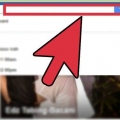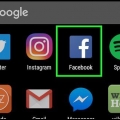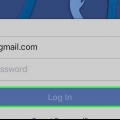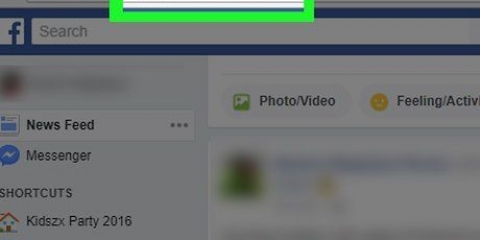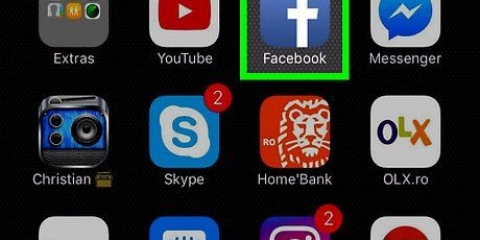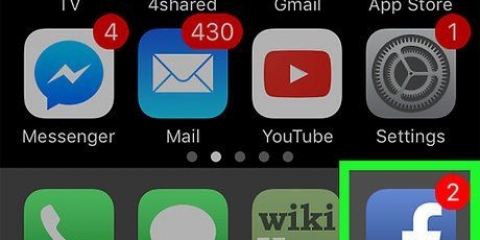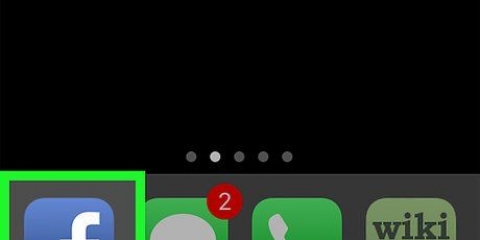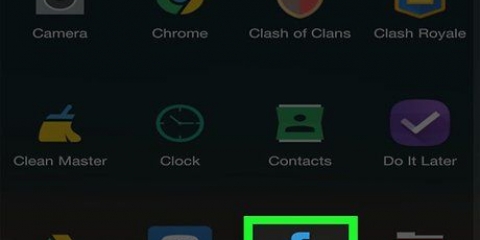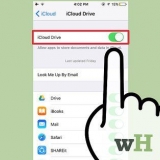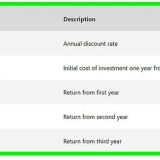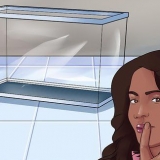“Empresa”: escriba el nombre de la empresa para la que trabaja, luego haga clic en una empresa que coincida en el menú desplegable. Si desea agregar su propia empresa, haga clic en `Crear [empresa]` en la parte inferior del menú desplegable. `Trabajo` - Ingrese el nombre de su posición. `Ciudad/Pueblo` - Ingrese la ciudad o el pueblo donde trabaja. `Descripción`: opcionalmente, puede agregar una breve descripción de su trabajo aquí. `Período`: seleccione una fecha de inicio. También puede marcar la casilla `Actualmente estoy trabajando aquí` para agregar una fecha en la que dejó ese trabajo.

Si no ha iniciado sesión, ingrese su dirección de correo electrónico (o número de teléfono) y contraseña en la parte superior derecha de la página para iniciar sesión. 





`Donde trabajaste?’ – Ingrese el nombre de la empresa. Para ingresar una empresa existente, escriba el nombre de la empresa y toque la página de la empresa en el menú desplegable que aparece. `Trabajo`: ingrese el nombre de su puesto (por ejemplo,. `Director`). `Ciudad/Pueblo`: ingrese la ciudad o pueblo de la empresa. Este paso es necesario a menos que marque la siguiente opción. "No es un lugar físico": marque esta casilla si su trabajo no depende de la ubicación. `Descripción`: opcionalmente, puede agregar una breve descripción de su trabajo aquí. `Desde`: agregue la fecha en que comenzó a trabajar aquí. `Hasta`: ingrese la fecha en que renunció a esa posición. `Actualmente trabajo aquí`: marque esta casilla si actualmente trabaja en la empresa que está agregando; marque la casilla si ha trabajado aquí antes.

Configurar un trabajo en Facebook puede ayudar a Facebook a sugerir amigos que trabajan en la misma empresa. Si no puede actualizar la información de su trabajo, intente hacer los cambios en un navegador o dispositivo móvil diferente. Es posible que también deba deshabilitar temporalmente las extensiones de terceros que se ejecutan en su navegador.
Agregar un trabajo en facebook
Este artículo te enseñará cómo agregar un trabajo en Facebook. Puedes hacer esto tanto en la versión de escritorio de Facebook como en la aplicación móvil.
Pasos
Método 1 de 2: en un escritorio

1. Facebook abierto. Ir https://www.Facebook.es/ en tu navegador. Si ha iniciado sesión en su cuenta de Facebook, se abrirá su sección de noticias de Facebook.
- Si no ha iniciado sesión, ingrese su dirección de correo electrónico (o número de teléfono) y contraseña en la parte superior derecha de la página para iniciar sesión.

2. Haga clic en la pestaña con su nombre. Esta es la pestaña con tu nombre y foto de perfil en la parte superior derecha de la página. Esto te llevará a tu página de perfil.

3. haga clic enEditar perfil. Este botón está a la derecha de tu nombre y foto de perfil, por lo que en la parte superior de la página.

4. Desplácese hacia abajo y haga clic+ Edición de información sobre usted. Esto es sobre la parte inferior de la página.

5. haga clic enTrabajo y Educación. Esta pestaña está en el lado izquierdo de la página.

6. haga clic enAñada un trabajo. Este es un enlace bajo el encabezado `TRABAJO` cerca de la parte superior de la página.

7. Ingresa detalles sobre tu trabajo. Rellene los siguientes campos:

8. haga clic enGuardando cambios. Este es un botón azul oscuro cerca de la parte inferior de la página. Esto guardará los detalles de su trabajo y agregará el trabajo a su perfil.
Método 2 de 2: en el móvil

1. Facebook abierto. Presiona el ícono de la aplicación de Facebook. Este parece una `f` blanca sobre un fondo azul. Esto abrirá Facebook. Si ha iniciado sesión en su perfil de Facebook, se abrirá la página con su sección de noticias.

2. imprenta☰. Está en la esquina inferior derecha de la pantalla (iPhone) o en la parte superior de la pantalla (Android). Aparecerá un menú.

3. Toca tu nombre en la parte superior de la pantalla. Esto abrirá tu página de perfil.

4. imprentaEditar perfil. Está cerca de la parte superior de la página, justo debajo de tu nombre y foto de perfil.

5. Desplácese hacia abajo y presioneEditar detalles. Esta opción está cerca de la parte inferior de la página.

6. imprenta+ Agregar trabajo en la parte inferior de la sección `TRABAJO`. Dependiendo de cuántos trabajos se enumeran aquí, es posible que deba desplazarse hacia abajo para encontrar esta opción.

7. Ingrese detalles sobre su trabajo. Rellene los siguientes campos:

8. imprentaAhorrar al final de la página. Esto guarda los detalles sobre su trabajo.

9. imprentaAHORRAR. Esta opción está en la parte inferior de la página `Editar perfil`. Esto agregará el trabajo a tu perfil.
Consejos
Advertencias
- De forma predeterminada, su trabajo se muestra públicamente.
Artículos sobre el tema. "Agregar un trabajo en facebook"
Оцените, пожалуйста статью
Similar
Popular